Microsoft Entra SSO-integrering med Servus Anslut
I den här artikeln lär du dig att integrera Servus Anslut med Microsoft Entra-ID. Servus Anslut använder Microsoft Entra-ID för att hantera användaråtkomst och aktivera enkel inloggning med Servus Anslut underhållsdriftsplattform. En befintlig Servus Anslut-prenumeration krävs.
När du integrerar Servus Anslut med Microsoft Entra-ID kan du:
- Kontroll i Microsoft Entra-ID som har åtkomst till Servus Anslut.
- Gör så att dina användare automatiskt loggas in på Servus Anslut med sina Microsoft Entra-konton.
- Hantera dina konton på en central plats.
Du konfigurerar och testar enkel inloggning med Microsoft Entra för Servus Anslut i din egen Azure-miljö. Servus Anslut stöder SP-initierad enkel inloggning och just-in-time-användaretablering.
Förutsättningar
För att integrera Microsoft Entra-ID med Servus Anslut behöver du:
- Ett Microsoft Entra-användarkonto. Om du inte redan har ett kan du skapa ett konto kostnadsfritt.
- En av följande roller: Programadministratör, Molnprogramadministratör eller Programägare.
- En Microsoft Entra-prenumeration. Om du inte har en prenumeration kan du få ett kostnadsfritt konto.
- Servus Anslut prenumeration med enkel inloggning (SSO). Om du inte har Servus Anslut kan du läsa mer och begära en demo.
Lägga till program och tilldela användare
Innan du börjar konfigurera enkel inloggning måste du lägga till Servus Anslut-programmet från Microsoft Entra-galleriet. Du behöver också ett användarkonto för att tilldela till programmet. Innan du påbörjar distributionen till din organisation bör du överväga att skapa och tilldela en testanvändare först.
Lägg till Servus Anslut från Microsoft Entra-galleriet
Lägg till Servus Anslut från Microsoft Entra-programgalleriet för att konfigurera enkel inloggning med Servus Anslut. Mer information om hur du lägger till program från galleriet finns i Snabbstart: Lägg till program från galleriet.
Skapa och/eller tilldela en Microsoft Entra-användare
Följ riktlinjerna i artikeln skapa och tilldela ett användarkonto för att skapa en användare (om det behövs) och tilldela en eller flera användare till Servus Anslut företagsprogram. Endast de användare som du tilldelar till programmet kommer att kunna komma åt Servus Anslut via enkel inloggning. Observera att du kan tilldela enskilda användare eller hela grupper.
Du kan också använda guiden Konfiguration av företagsappar. I den här guiden kan du lägga till ett program i din klientorganisation, lägga till användare/grupper i appen och tilldela roller. Guiden innehåller också en länk till konfigurationsfönstret för enkel inloggning. Läs mer om Microsoft 365-guider..
Konfigurera enkel inloggning med Microsoft Entra
Slutför följande steg för att aktivera enkel inloggning med Microsoft Entra.
Logga in på administrationscentret för Microsoft Entra som minst molnprogramadministratör.
Bläddra till Identity>Applications Enterprise-program>>Servus Anslut> Single-inloggning.
På sidan Välj en enkel inloggningsmetod väljer du SAML.
På sidan Konfigurera enkel inloggning med SAML väljer du pennikonen för Grundläggande SAML-konfiguration för att redigera inställningarna.

I avsnittet Grundläggande SAML-konfiguration utför du följande steg:
a. I textrutan Identifierare anger du värdet:
urn:amazon:cognito:sp:us-east-1_rlgU6e3y5b. I textrutan Svars-URL anger du URL:en:
https://login.servusconnect.com/saml2/idpresponsec. I textrutan Inloggnings-URL anger du URL:en:
https://app.servusconnect.comPå sidan Konfigurera enkel inloggning med SAML går du till avsnittet SAML-signeringscertifikat och letar upp XML för federationsmetadata och väljer Ladda ned för att ladda ned certifikatet och spara det på datorn.

Konfigurera Servus Anslut enkel inloggning
För att konfigurera enkel inloggning med Servus Anslut-programmet måste du skicka XML-filen federationsmetadata som laddats ned från Azure-portalen till supportteamet för Servus Anslut. När du skickar e-post till supportteamet för Servus Anslut anger du följande:
- XML-filen federationsmetadata.
- En lista över alla e-postdomäner som ansluter via enkel inloggning från ditt Microsoft Entra-konto.
Supportteamet för Servus Anslut slutför SAML SSO-anslutningen och meddelar dig när den är klar.
Servus Anslut användarkonton
Servus Anslut användarkonton kan etableras innan användarens första SSO-försök, eller "just-in-time" som ett resultat av SSO-försöket. De två metoderna skiljer sig dock åt när det gäller vad användaren kan komma åt.
Företablerade användare
Användare som finns i Servus Anslut med en e-postadress som matchar SSO-inloggningen får automatiskt åtkomst till Servus Anslut efter SSO-åtgärden.
Just-in-time-användare och väntrummet
Användare som ännu inte finns i Servus Anslut har ett användarkonto skapat med ett e-postmeddelande som matchar SSO-inloggningen. Dessa användare placeras dock i ett "väntrum" i stället för att få direkt åtkomst till Servus Anslut. Dessa användare måste etableras med rätt åtkomstnivåer och åtkomst på egenskapsnivå innan enkel inloggning tillåter dem förbi väntrummet.
En befintlig Servus Anslut användare med lämplig åtkomst kan fylla i formuläret Servus Anslut "Ny användare" på sidan "Hantera" i Servus Anslut för webbplatsen/egenskapen där de arbetar. När detta är klart bearbetar Servus Anslut supportteamet begäran och meddelar användaren via e-post. Sedan kan användaren använda enkel inloggning för att logga in och komma åt Servus Anslut.
Testa enkel inloggning
Du kan testa konfigurationen av enkel inloggning med Microsoft Entra med någon av följande metoder:
Klicka på Testa det här programmet, detta omdirigeras till Servus Anslut inloggnings-URL där du kan initiera inloggningsflödet.
Gå till Servus Anslut Inloggnings-URL direkt och starta inloggningsflödet därifrån. Se Logga in med enkel inloggning nedan.
Du kan använda Microsoft Mina appar. När du klickar på panelen Servus Anslut i Mina appar omdirigeras den till Servus Anslut inloggnings-URL. Mer information finns i Microsoft Entra Mina appar.
Logga in med enkel inloggning
Utför följande steg för att logga in:
Ange din e-postadress och tryck på Fortsätt. Observera att din e-postdomän måste matcha en som du delade med Servus Anslut under konfigurationen. (Se skärmbild nedan.)
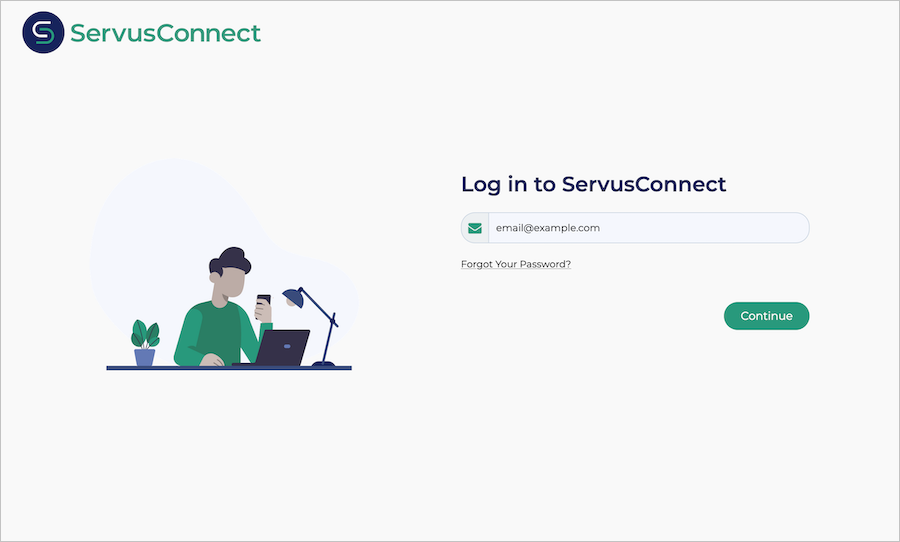
Om domänen är korrekt konfigurerad för enkel inloggning med Microsoft Entra-ID visas knappen Logga in med Microsoft . (Se skärmbild nedan.)
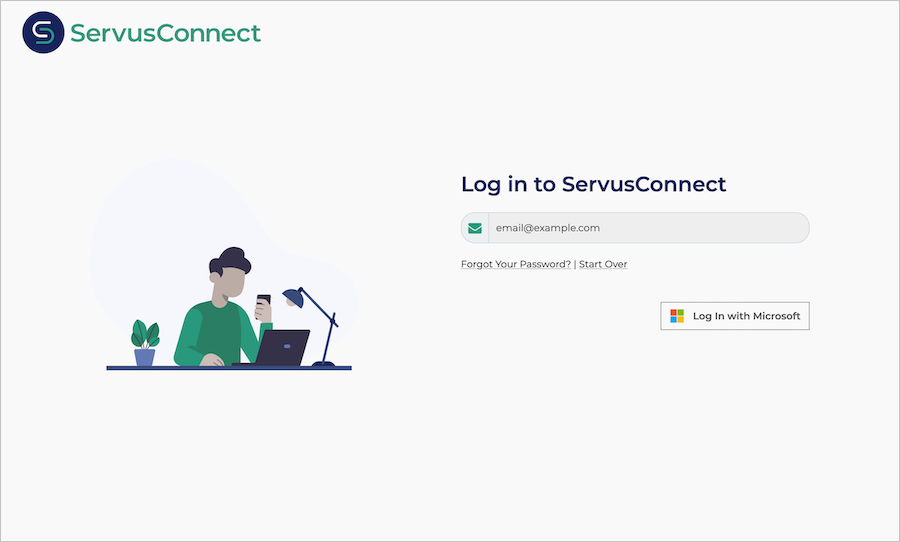
När du har klickat på knappen Logga in med Microsoft dirigeras du till Microsofts standardinloggningsskärm. När inloggningen har slutförts omdirigeras du tillbaka till Servus Anslut.
Om det finns en befintlig Servus Anslut användare som matchar SSO-autentiseringen loggas du omedelbart in. Annars går du in i väntrummet enligt bilden nedan.
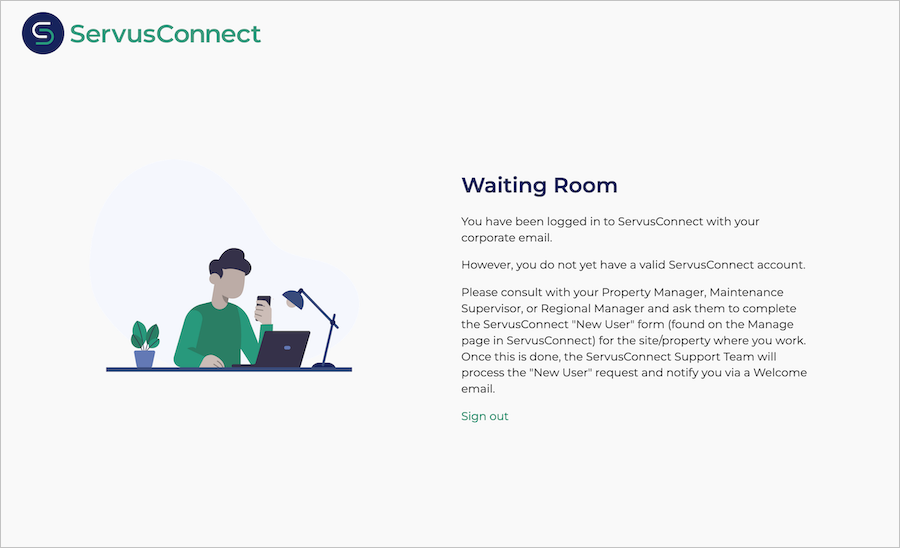
Ytterligare resurser
- Vad är enkel inloggning med Microsoft Entra-ID?
- Planera en distribution med enkel inloggning.
Nästa steg
När du har konfigurerat Servus Anslut kan du framtvinga sessionskontroll, vilket skyddar exfiltrering och infiltration av organisationens känsliga data i realtid. Sessionskontrollen utökas från villkorlig åtkomst. Lär dig hur du framtvingar sessionskontroll med Microsoft Cloud App Security.